- 홈
- /
- 문서

Control Hub에서 Entra ID(Azure AD) 마법사 앱 설정
 이 문서에서
이 문서에서Microsoft Entra ID에서 사용자와 그룹을 관리하는 경우 Control Hub의 Entra ID(Azure AD) 마법사 앱을 사용하여 사용자와 그룹을 Webex와 동기화합니다.
Control Hub에서 Entra ID 활성화
Webex for Government에서는 GCC Moderate Entra ID 및 GCC High Entra ID 고객 모두가 Entra ID(Azure AD) 마법사 앱을 사용할 수 있습니다.
이 문서에 설명된 기능 중 일부는 아직 모든 고객이 사용할 수 없습니다.
시작하기 전에
| 1 | |||||||||||
| 2 |
조직 설정 으로 이동한 다음 아래로 스크롤하여 Microsoft Azure Active Directory 마법사 앱으로 이동합니다. | ||||||||||
| 3 |
구성 을 시작하려면 설정을 클릭합니다. | ||||||||||
| 4 |
(선택 사항) 정부용 Webex 관리자의 경우 Entra Worldwide 또는 Entra GCC High 를 선택하고 계속을 클릭합니다. Entra Worldwide 는 GCC Moderate와 Commercial 모두에 대해 Entra AD에 마법사를 보냅니다. Entra GCC High 는 마법사를 GCC High의 Entra AD로 보냅니다.
| ||||||||||
| 5 |
Entra ID 관리자 계정을 인증하세요. Entra ID의 글로벌 관리자나 권한 있는 역할 관리자가 아닌 경우 Entra ID(Azure AD) 마법사 앱에 대한 권한을 부여하기 위해 액세스를 요청할 수 있습니다. Entra ID에서 전체 관리자 권한이 있는 경우 . 활동에서 관리자 동의 요청 을 선택하고 Cisco Webex ID 통합 을 클릭하고 권한 검토 및 수락을 선택합니다. 이 프로세스는 Webex 애플리케이션에 대한 일반 인증을 부여합니다. 마지막으로 모두(미리 보기) 탭을 클릭하고 Cisco Webex Identity Integration 을 선택한 다음 애플리케이션 검토를 클릭합니다. , Cisco에 대한 관리자 동의 부여 를 클릭하여 Control Hub에서 Entra ID를 활성화하는 데 필요한 모든 권한을 부여합니다. 이 프로세스에 대한 자세한 내용은 Microsoft 지원 을 참조하세요. | ||||||||||
| 6 |
권한을 검토하고 수락 을 클릭하여 계정에 Entra ID 테넌트에 대한 액세스 권한을 부여합니다. Cisco Webex Identity 는 Entra ID의 Entra ID 엔터프라이즈 애플리케이션입니다. Wizard 앱은 이 애플리케이션에 연결하여 Entra ID 그래프 API에 액세스합니다. 이에 접근하는 데 필요한 권한은 이를 지원하고 사용하는 데 필요한 최소한의 권한입니다. 
| ||||||||||
| 7 |
SMB 고객에 대해 동기화 기본값 체크 박스를 체크 하고 진행을 클릭하여 기본 설정을 수락합니다. 기업 고객에 대해 다음 단계로 이동하고 구성을 계속합니다. 기본 설정을 수락하는 경우, 다음을 원합니다.
 | ||||||||||
| 8 |
Enterprise 고객(사용자 1000명 이상) 또는 설정을 수동으로 구성하려는 고객의 경우 속성 탭을 클릭하고 속성을 매핑합니다. 저장을 클릭합니다. Entra ID에서 Webex로 다른 사용자 속성을 매핑하거나 속성 페이지를 사용하여 기존 사용자 속성 매핑을 변경할 수 있습니다. 매핑을 올바르게 구성하도록 확인하여 사용자 정의할 수 있습니다. 사용자이어로 매핑한 값은 중요합니다. Webex는 사용자의 이메일 주소를 사용자 이름으로 사용합니다. 기본적으로 Entra ID의 userPrincipalName(UPN)은 Control Hub의 이메일 주소(사용자 이름)에 매핑됩니다. 첫 번째 설정 중에 매핑을 편집할 수 없습니다. 이때 해당 인스턴스는 완전히 구축되지 않은 것으로, 사용자 정의한 매핑 속성의 인스턴스가 없습니다. 그러나 설정이 완료되면 편집 을 클릭하여 변경할 수 있습니다. | ||||||||||
| 9 |
사용자 탭을 클릭하여 동기화 범위에 사용자를 추가 합니다. 사용자 이름을 입력하여 동기화 범위에서 사용자를 검색하고 추가할 수 있습니다. 오른쪽 휴지통 아이콘을 클릭하여 동기화 범위에서 사용자를 제거할 수도 있습니다. 저장을 클릭합니다. Entra ID의 모든 사용자를 선택하려면 모든 사용자 선택을 선택하세요. 선택한 경우, 이 옵션은 그룹을 동시에 동기화하기 때문에 범위에서 그룹을 선택하지는 않습니다.  초기화 과정에 오랜 시간이 필요하기 때문에 수 백 여명의 사용자를 사용하는 중요 기업 고객에 대해 모든 사용자 선택을 사용하는 것은 권장하지 않습니다. Control Hub에서 실수로 많은 사용자를 동기화하는 경우, 해당 사용자를 삭제하는 데에도 더 이상 시간이 소요됩니다. 저장을 클릭합니다. | ||||||||||
| 10 |
그룹 탭에서 개별 그룹을 검색하여 Webex에 추가할 수 있습니다.
| ||||||||||
| 11 |
(선택 사항) 더보기 탭에서 일부 고급 동기화 옵션을 구성하는 옵션이 있습니다.
| ||||||||||
| 12 |
동기화가 즉시 또는 나중에 실행되도록 허용할지 결정할 수 있습니다. 지금 허용 옵션을 선택하면 다음 동기화에 모든 설정이 적용됩니다. 저장 및 나중에 허용 옵션을 선택하는 경우, 자동 동기화를 허용할 때까지 동기화가 시작되지 않습니다.  | ||||||||||
| 13 |
이 애플리케이션은 Entra ID와 통신하여 구성을 설정하고 동기화 일정을 예약합니다.  |
- 활동적인: 동기화가 성공했습니다.
- 건강격리: 동기화 작업은 여러 번의 실패로 인해 Entra ID에서 격리되었습니다. 자세한 내용은 Entra ID 문서 를 참조하세요.
- 실행 안 함: 이 상태는 첫 번째 설정 후에만 나타납니다. 첫 번째 설정 후 서비스가 아직 실행되지 않았습니다.
요약 보기 를 클릭하면 마지막 동기화의 시간 및 날짜, 동기화된 사용자 수, 건너뛴 사용자 수 또는 실패한 사용자 수와 같은 추가 정보를 볼 수도 있습니다.
사용자
- 동기화됨: Webex에 성공적으로 동기화된 사용자 수를 보여줍니다.
- 건너뛰었습니다: 마지막 동기화에서 건너뛴 사용자 수를 보여줍니다. 예를 들어, Entra ID(Azure AD) 마법사 앱 동기화 범위에 추가되지 않은 Entra ID의 새 사용자가 있습니다. 이러한 사용자는 Webex와 동기화되지 않았습니다. 동기화 범위에 추가하여 Webex와 동기화하세요.
- 실패: 동기화에 실패한 사용자 수를 보여줍니다. 이러한 사용자가 동기화에 실패한 이유에 대한 자세한 내용은 Entra ID 애플리케이션 제공 감사 로그를 확인하세요. 이러한 사용자를 즉시 동기화해야 하는 경우 수요에 따라 사용자를 프로비저닝할 수 있습니다.
그룹
- 동기화됨: Control Hub에 성공적으로 동기화되어 생성된 그룹의 수를 보여줍니다.
- 동기화 예정: 이 상태는 그룹의 모든 사용자가 아직 추가되지 않았음을 나타냅니다. 먼저 사용자는 Webex에 성공적으로 동기화되어야 합니다.
기존 Cisco Webex Enterprise App 구성을 Entra ID(Azure AD) 마법사 앱으로 마이그레이션
Entra ID에 Cisco Webex Enterprise 앱을 이미 설정한 경우 모든 구성을 Entra ID(Azure AD) 마법사 앱으로 자동으로 마이그레이션할 수 있습니다. 이전 구성을 하나도 잃지 않고 Control Hub에서 Entra ID를 모두 관리할 수 있습니다.
| 1 | |||||||||||
| 2 |
조직 설정 으로 이동 한 후 디렉터리 동기화 섹션 으로 스크롤 다운 합니다. | ||||||||||
| 3 |
구성 을 시작하려면 설정을 클릭합니다. | ||||||||||
| 4 |
Entra ID 구성을 사용하여 Entra ID 관리자 계정을 인증합니다. 다음 단계에서 설명하는 권한이 있는 계정을 사용하는지 확인하십시오. | ||||||||||
| 5 |
권한을 검토하고 수락 을 클릭하여 계정에 Entra ID 테넌트에 대한 액세스 권한을 부여합니다. Cisco Webex Identity Synchronization 은 Entra ID의 Entra ID 엔터프라이즈 애플리케이션입니다. Wizard 앱은 이 애플리케이션에 연결하여 Entra ID 그래프 API에 액세스합니다. 액세스하기 위해 필요한 권한은 지원 및 사용에 필요한 최소 권한입니다. 
| ||||||||||
| 6 |
기존 앱 마이그레이션을 선택하세요. | ||||||||||
| 7 |
추가 읽기 전용 권한 요청을 수락한 후 마법사 앱으로 마이그레이션하려는 기존 앱을 선택한 다음 계속을 선택합니다. 선택한 기존 앱이 동일한 Control Hub에 사용자를 프로비저닝하지 않으면 마이그레이션이 실패합니다. | ||||||||||
| 8 |
마이그레이션이 완료된 후 자동 동기화를 활성화하기 전에 테스트 실행 을 수행하여 오류가 없는지 확인하는 것이 좋습니다. |
드라이런을 수행하세요
자동 동기화를 활성화하기 전에 먼저 테스트 실행을 수행하여 오류가 없는지 확인하는 것이 좋습니다. 시범 운영이 완료되면 시범 운영 보고서를 다운로드하여 자세한 정보를 확인할 수 있습니다. 보고서에서 사용 가능한 열은 다음과 같습니다.
| 열 이름 | 설명 |
|---|---|
| 개체 유형 | Entra ID의 객체 유형(예: 사용자 또는 그룹)입니다. |
| 동작 유형 | 동기화 중에 개체에 수행되는 작업 유형입니다. 가능한 작업 유형은 다음과 같습니다.
|
| Azure ID | Entra ID에 있는 객체의 ID입니다. |
| Azure 이름 | Entra ID에 있는 객체의 이름입니다. |
| Webex 이름 | Webex의 객체 이름입니다. |
| 이유 | 동기화 중에 동작 유형이 발생하는 이유입니다. |
| 1 | |
| 2 |
조직 설정 으로 이동 한 후 디렉터리 동기화 섹션 으로 스크롤 다운 합니다. |
| 3 |
동기화하려는 인스턴스 옆에 있는 세 개의 세로 점을 클릭한 다음 테스트 실행을 선택합니다. |
| 4 |
드라이런이 완료되면 요약 다운로드 를 클릭하여 보고서를 CSV 파일로 다운로드합니다. |
자동 동기화 활성화 또는 비활성화
Entra ID(Azure AD) 마법사 앱과 해당 백엔드 서비스는 자동 동기화가 활성화되어 있는지 확인하여 Entra ID에서 Webex로 사용자 또는 그룹을 동기화할 시기를 결정합니다. 자동 동기화를 활성화하여 사용자 및 그룹 동기화를 자동으로 제공하도록 합니다. 자동 동기화 를 비활성화하면 마법사 앱은 Webex에 아무것도 동기화하지 않지만 기존 구성은 유지됩니다.
일반적으로 사용자는 Microsoft 정책에 따라 40분마다 동기화됩니다.
| 1 |
전체 그룹 관리자로 Control Hub에 로그인합니다. |
| 2 |
조직 설정 으로 이동 한 후 디렉터리 동기화 섹션 으로 스크롤 다운 합니다. |
| 3 |
자동 동기화를 활성화하려면 오른쪽으로 토글을 전환합니다. 자동 동기화 토 글을 왼쪽으로 전환하여 비활성화합니다. |
Entra ID(Azure AD) 마법사 앱 구성 편집
| 1 | |
| 2 |
조직 설정 으로 이동 한 후 디렉터리 동기화 섹션 으로 스크롤 다운 합니다. |
| 3 |
구성 편집을 클릭합니다.  |
| 4 |
Entra ID에서 시작된 속성을 왼쪽 열에서 선택하여 속성 매핑을 사용자 정의합니다. Webex 클라우드에 있는 대상 속성이 오른쪽 열에 있습니다. 속성 매핑에 대한 자세한 내용은 Entra ID(Azure AD) 마법사 앱 속성 매핑 을 참조하세요.  |
| 5 |
사용자 및 그룹 탭에서 동기화 범위에서 사용자 및 그룹을 추가하거나 제거합니다. 중첩된 그룹은 클라우드와 자동으로 동기화되지 않습니다. 동기화하려는 그룹 내에 중첩된 모든 그룹을 선택해야 합니다. |
| 6 |
추가 탭 에서 필요한 경우 기본 설정을 변경합니다. |
| 7 |
저장 을 클릭하여 수정된 구성을 저장합니다. 업데이트는 다음 동기화에 적용됩니다. Entra ID 자동 동기화 메커니즘은 사용자와 사용자 그룹의 동기화를 처리합니다. |
Webex 인스턴스 이름 편집
Entra ID 엔터프라이즈 애플리케이션 목록에 Cisco Webex Identity 인스턴스 이름이 표시되는 방식을 변경합니다.
| 1 | |
| 2 |
조직 설정 으로 이동 한 후 디렉터리 동기화 섹션 으로 스크롤 다운 합니다. |
| 3 |
인스턴스 이름 편집을 클릭합니다.  |
| 4 |
새 인스턴스 이름을 입력한 후 저장을 클릭합니다. |
Entra ID(Azure AD) 마법사 앱 구성 삭제
Entra ID(Azure AD) 마법사 앱을 삭제하면 Entra ID 동기화 구성도 제거됩니다. 해당 구성은 Webex 또는 Entra ID에 의해 유지되지 않습니다. 나중에 Entra ID 동기화를 사용하려면 전체 재구성이 필요합니다.
Entra ID 내에서 Cisco Webex 애플리케이션을 삭제하지 마세요.
| 1 | |
| 2 |
조직 설정 으로 이동 한 후 디렉터리 동기화 섹션 으로 스크롤 다운 합니다. |
| 3 |
인스턴스 삭제를 클릭합니다.  |
| 4 |
Azure AD 인스턴스 삭제 페이지에서 Webex에서 동의 동의를 제거하려면 Azure AD 관리 동의 철회를 선택합니다. 이 옵션을 선택하는 경우, 자격 증명을 입력하고 다시 권한을 부여해야 합니다. 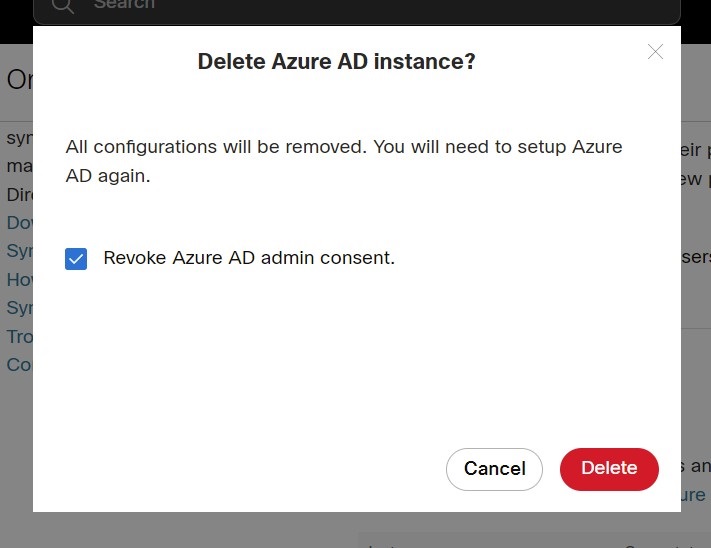 |
| 5 |
삭제를 클릭합니다. |
Webex 온디맨드에 사용자 프로비저닝
Entra ID 동기화와 관계없이 즉시 Webex에 사용자를 프로비저닝하고 결과를 즉시 확인할 수 있습니다. 이는 설정 중에 문제를 해결할 때 도움이 됩니다.
| 1 | |
| 2 |
조직 설정 으로 이동하여 아래로 스크롤하여 디렉터리 동기화 섹션으로 이동합니다. |
| 3 |
수요에 따라 사용자 제공을 클릭합니다.  |
| 4 |
프로비저닝할 사용자를 검색하여 선택하고 프로비저닝을 클릭합니다. |
| 5 |
완료되면 다음 결과 중 하나가 나타납니다.
|
| 6 |
건너뛰거나 실패한 경우 동일한 사용자를 다시 프로비저닝하려면 다시 시도 를 클릭하세요. |
| 7 |
프로비저닝 페이지로 돌아가려면 다른 사용자 프로비저닝 을 클릭하세요. |
| 8 |
작업이 끝나면 완료 를 클릭하세요. |
Entra ID에서 검증된 도메인을 Control Hub로 가져오기
고객은 Entra ID에서 수백 개의 도메인을 확인할 수 있습니다. Control Hub와 통합하는 동안 Entra ID에서 검증된 도메인을 Control Hub로 가져오고 싶은 경우. 이렇게 하면 유지관리 또는 설정 과정에서 많은 수고를 절감할 수 있습니다.
| 1 |
Control Hub의 조직 설정 탭 에서 도메인 시크로 이동합니다. |
| 2 |
Entra ID로 추가를 클릭하세요.  |
| 3 |
확인된 도메인 추가 페이지에서 추가할 도메인을 검색하고 선택합니다. |
| 4 |
추가를 클릭합니다. 검증된 도메인은 검증된 도메인 목록에 나타납니다.
|
Entra ID(Azure AD) 마법사 앱 속성 매핑
Entra ID(Azure AD) 마법사 앱은 특성 표현식에 대한 모든 변경 사항을 지원하고 동기화할 수 있습니다. 예를 들어, Entra ID에서 displayName 를 매핑하여 surname 및 givenName 속성을 모두 표시할 수 있습니다. 이러한 변경 사항은 마법사 앱에 나타납니다.
Entra ID에서 속성 표현식 매핑에 대한 자세한 내용은 Microsoft 도움말 사이트에서 확인할 수 있습니다.
특정 Entra ID 속성에 대한 정보는 다음 표를 참조하세요.
Entra ID는 null 값을 동기화하지 않습니다. Entra ID에서 속성 값을 null로 설정하면 Webex에서 삭제되거나 null 값으로 패치되지 않습니다. 자세한 내용은 Microsoft 도움말 사이트 의 제한 사항을 참조하세요.
|
Entra ID 속성(소스) |
Webex 사용자 속성 (대상) | 설명 |
|---|---|---|
|
userPrincipalName |
userName |
이는 Webex 사용자의 고유 ID입니다. 이는 이메일 형식입니다. |
|
displayName |
displayName |
Webex 응용 프로그램에 표시하는 사용자의 이름. |
|
surname |
name.familyName |
|
|
givenName |
name.givenName |
|
|
objectId |
externalId |
Entra ID의 사용자 UID입니다. 일반적으로 이는 16-Bytes 문자열입니다. 이 매핑은 변경하는 것은 권장하지 않습니다. |
|
jobTitle |
title |
|
|
usageLocation |
addresses[type eq "work"].country |
주소 [type eq "work"].country에 사용설정 매핑을 사용할 것이 좋습니다. 다른 속성을 선택하는 경우, 속성 값이 표준을 준수하는지 확인해야 합니다. 예를 들어, 미국은 미국일 수 있습니다. 중국은 CN해야하며, 그렇습니다. |
|
city |
addresses[type eq "work"].locality |
|
|
streetAddress |
addresses[type eq "work"].streetAddress |
|
|
state |
addresses[type eq "work"].region |
|
|
postalCode |
addresses[type eq "work"].postalCode |
|
|
telephoneNumber |
phoneNumbers[type eq "work"].value |
|
|
mobile |
phoneNumbers[type eq "mobile"].value |
|
|
facsimileTelephoneNumber |
phoneNumbers[type eq "fax"].value |
|
|
manager |
manager |
사용자의 관리자 정보를 Webex와 동기화하여 사용자가 항상 사용자 연락처 카드에서 올바른 관리자 정보를 볼 수 있도록 합니다. 사용자가 생성되면 Entra ID는 사용자의 관리자 개체가 Webex Identity에 있는지 여부를 확인합니다. 아니요인 경우 사용자의 관리자 속성은 무시됩니다. 관리자 속성이 있는 경우 해당 속성이 사용자의 연락처 카드에 표시되려면 두 가지 조건이 충족되어야 합니다.
이러한 조건은 사용자 인증 토큰이 만료될 때 사용자의 관리자 속성에 대한 업데이트를 확인합니다. 관리자 속성 변경 사항은 사용자가 변경 후 처음으로 로그인할 때까지 사용자의 연락처 카드에 반영되지 않습니다. |
FAQ
Cisco Directory Connector 프로비저닝에서 Entra ID(Azure AD) Wizard 앱으로 마이그레이션하려면 어떻게 해야 하나요?
설정 중에 Wizard 앱은 조직에서 Directory Connector를 사용하는지 감지합니다. 이 기능이 활성화된 경우, Entra ID를 사용하고 Directory Connector를 차단할지 선택할 수 있는 대화 상자가 나타납니다. Entra ID(Azure AD) 마법사 앱 구성을 계속 진행하려면 차단 을 클릭하세요.
마법사 앱을 구성하기 전에 디렉토리 커넥터를 비활성화할 수도 있습니다. 구성 후 Wizard App이 사용자 프로필을 관리합니다. 그러나 마법사 앱은 동기화 범위에 추가된 사용자만 관리합니다. 디렉터리 커넥터를 통해 동기화된 사용자 중 동기화 범위에 속하지 않은 사용자는 마법사 앱을 사용하여 관리할 수 없습니다.
Microsoft Entra로 Single Sign-On을 구성할 수 있나요?
Control Hub 고객 조직과 Microsoft Entra ID를 ID 공급자로 사용하는 배포 간에 SSO(단일 로그인) 통합을 구성 할 수 있습니다.
Webex에서 사용자 아바타는 언제 업데이트되나요?
사용자가 Webex Identity에서 생성되면 사용자 아바타가 Webex와 동기화됩니다. 이 업데이트는 Entra ID에서 사용자 아바타가 업데이트되는 것을 전제로 합니다. 그러면 Wizard 앱이 Entra ID에서 새로운 아바타를 검색합니다. 변경 후 사용자가 처음으로 로그인하면 사용자 연락처 카드가 업데이트됩니다.
동기화 직후 사용자가 Control Hub의 그룹에 나타나지 않는 이유는 무엇이며, 이를 해결하려면 어떻게 해야 합니까?
사용자 및 그룹 동기화는 독립적인 프로세스입니다. 사용자 동기화는 별도로 발생할 수 있지만, 그룹 동기화는 12시간마다 자동으로 발생합니다. 사용자가 그룹을 통해 동기화되었지만 Control Hub의 그룹에 즉시 나타나지 않는 경우에도 이는 예상되는 동작입니다. 사용자가 기본 사용자 목록에만 나타나고 그룹에는 나타나지 않는 경우 추가 작업은 필요하지 않습니다. 다음 그룹 동기화 주기가 완료될 때까지 기다리세요.
Entra ID에서 사용자가 비활성으로 표시되면 Webex 조직에서 해당 사용자는 어떻게 됩니까?
Entra ID에서 비활성 으로 표시된 사용자는 Control Hub에서도 해당 지정을 받습니다. 비활성 사용자는 동기화에서 건너뛰어지며 향후 Control Hub에서 변경 사항이 적용되어도 수정되지 않습니다. 그러나 비활성 사용자는 직접 제거할 때까지 Control Hub 조직에 계속 표시됩니다.


